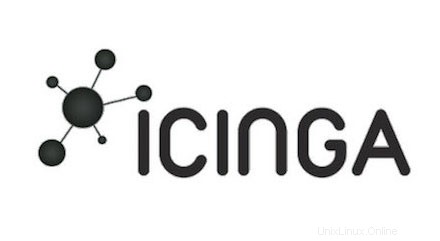
In questo tutorial, ti mostreremo come installare Icinga su Ubuntu 20.04 LTS. Per chi non lo sapesse, Icinga 2 è un sistema di monitoraggio della rete open source che controlla il disponibilità delle risorse di rete, notifica agli utenti delle interruzioni e genera dati sulle prestazioni per i rapporti. È scalabile ed estensibile, Icinga2 può monitorare ambienti ampi e complessi in più sedi.
Questo articolo presuppone che tu abbia almeno una conoscenza di base di Linux, sappia come usare la shell e, soprattutto, che ospiti il tuo sito sul tuo VPS. L'installazione è abbastanza semplice e presuppone che tu sono in esecuzione nell'account root, in caso contrario potrebbe essere necessario aggiungere 'sudo ' ai comandi per ottenere i privilegi di root. Ti mostrerò l'installazione passo passo di Icinga 2 su Ubuntu 20.04 Focal Fossa. Puoi seguire le stesse istruzioni per Ubuntu 18.04, 16.04 e qualsiasi altra distribuzione basata su Debian come Linux Mint.
Prerequisiti
- Un server che esegue uno dei seguenti sistemi operativi:Ubuntu 20.04, 18.04 e qualsiasi altra distribuzione basata su Debian come Linux Mint o SO elementare.
- Si consiglia di utilizzare una nuova installazione del sistema operativo per prevenire potenziali problemi.
- Un
non-root sudo usero accedere all'root user. Ti consigliamo di agire comenon-root sudo user, tuttavia, poiché puoi danneggiare il tuo sistema se non stai attento quando agisci come root.
Installa Icinga su Ubuntu 20.04 LTS Focal Fossa
Passaggio 1. Innanzitutto, assicurati che tutti i pacchetti di sistema siano aggiornati eseguendo il seguente apt comandi nel terminale.
sudo apt update sudo apt upgrade
Passaggio 2. Installa lo stack LAMP.
È richiesto un server LAMP Ubuntu 20.04. Se non hai installato un LAMP, puoi seguire la nostra guida qui.
Passaggio 3. Installazione di Icinga su Ubuntu 20.04.
Ora installiamo i pacchetti icinga2 e i plugin Nagios Monitoring. Innanzitutto, aggiungi la chiave GPG di Icinga2 al tuo sistema:
curl https://packages.icinga.com/icinga.key | apt-key add -
Quindi, crea un nuovo file di repository 'icinga-focal.list ':
cd /etc/apt/sources.list.d/ nano icinga-focal.list
Aggiungi la seguente configurazione del repository:
deb http://packages.icinga.com/ubuntu icinga-focal main deb-src http://packages.icinga.com/ubuntu icinga-focal main
Quindi, esegui un aggiornamento dell'elenco dei pacchetti e installa i pacchetti Icinga:
sudo apt update sudo apt install icinga2 monitoring-plugins
Una volta completata l'installazione, avvia il servizio Icinga2 e aggiungilo all'avvio del sistema:
sudo systemctl start icinga2 sudo systemctl enable icinga2
Passaggio 4. Configura il server database.
Installeremo il modulo icinga2 per il supporto MySQL chiamato 'icinga2-ido-mysql '.
sudo apt install icinga2-ido-mysql
Successivamente, per far funzionare Icinga con la nuova versione MySQL/MariaDB, configureremo l'utente MySQL 'icinga2' con l'autenticazione della password nativa MySQL:
mysql -u root -p
Dopodiché, modifica l'autenticazione dell'utente 'icinga2@localhost' con il plug-in di autenticazione MySQL nativo utilizzando la seguente query:
ALTER USER icinga2@localhost IDENTIFIED WITH mysql_native_password BY 'your-strong-passwd'; flush privileges;
Avanti, abilita 'ido-mysql ' e controlla tutti i plugin abilitati:
icinga2 feature enable ido-mysql icinga2 feature list
Quindi riavvia Icinga per rendere effettive le modifiche:
sudo systemctl restart icinga2
Passaggio 5. Installazione di Icinga Web.
Icinga Web 2 è un potente framework PHP che fornisce un'interfaccia di gestione web per Icinga. Ora installiamo icingaweb2 e icingacli pacchetti utilizzando il comando seguente:
sudo apt install icingaweb2 icingacli
Successivamente, genera il token icingaweb2 per l'installazione:
icingacli setup token create
Vedrai un output simile:
icingacli setup token create The newly generated setup token is: e00b7kimpoi690722
Successivamente, accedi alla shell MySQL usando il comando MySQL di seguito:
mysql -u root -p
Crea un nuovo database e un nuovo utente utilizzando le seguenti query:
create database icingaweb2; create user icingaweb2@localhost identified with mysql_native_password by "your-strong-passwd"; grant all privileges on icingaweb2.* to icingaweb2@localhost with grant option; flush privileges;
Passaggio 6. Accesso all'interfaccia Web di Icinga 2.
Icinga2 sarà disponibile sulla porta HTTP 80 per impostazione predefinita. Apri il tuo browser preferito e vai a http://your-domain.com/icingaweb2/setup o http://server-ip-address/icingaweb2/setup e completare i passaggi necessari per completare l'installazione. Se stai usando un firewall, apri la porta 80 per abilitare l'accesso al pannello di controllo.
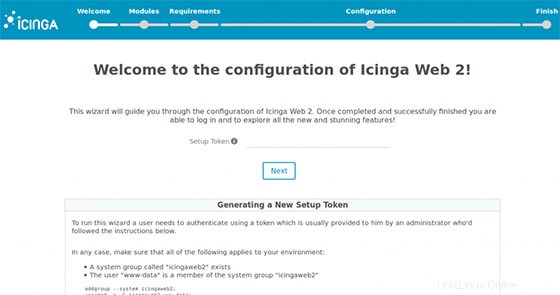
Congratulazioni! Hai installato con successo Icinga. Grazie per aver utilizzato questo tutorial per installare Icinga 2 sul tuo sistema Ubuntu 18.04 LTS. Per ulteriore aiuto o informazioni utili, ti consigliamo di controllare il sito Web ufficiale di Icinga .